通常情况下,WPS文字默认的打印设置是按顺序页打印,但其实除了顺序页打印方式之外,WPS文字还可以设置逆序页打印的方式,这个方式对于一些用户来说还是蛮重要的。那么,WPS怎么设置逆序打印呢?感兴趣的朋友快来看看吧!
WPS逆序页打印方法介绍
1、点击左上角的文件,在下拉列表中点击选项;
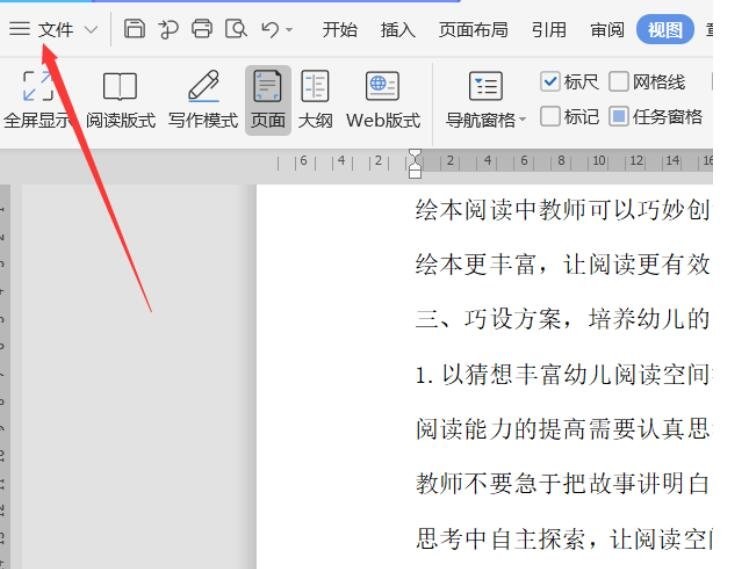
wps怎么快速制作阶梯型时间轴? wps时间轴的做法
wps怎么快速制作阶梯型时间轴?想要制作一个类似阶梯形状的时间轴,该怎么制作呢?下面我们就来看看wps时间轴的做法,需要的朋友可以参考下
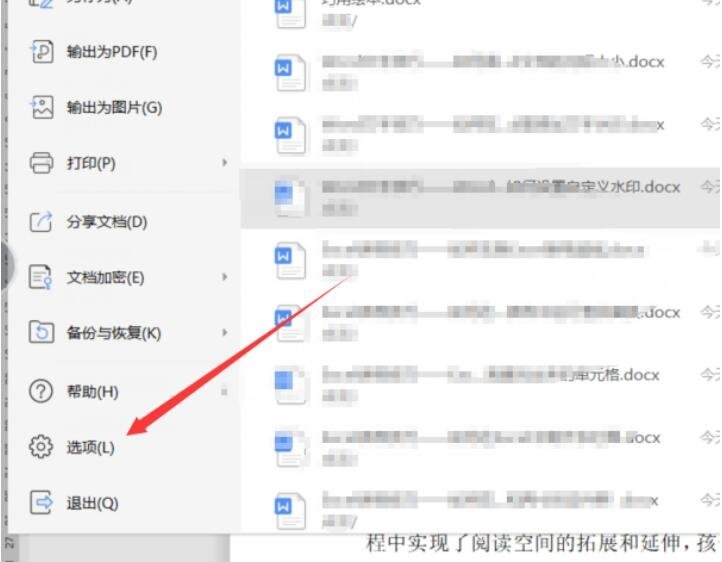
2、这时候会弹出一个对话框,点击打印,然后在右侧勾选逆序页打印,点击确定;
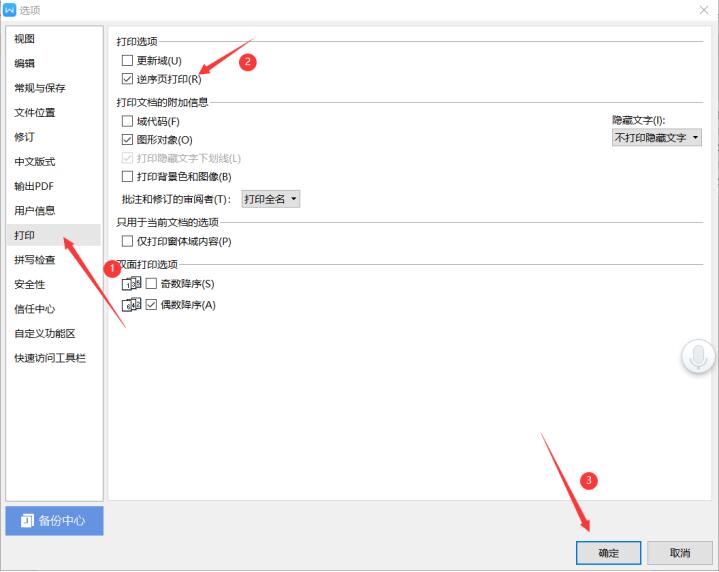
3、之后就可以直接打印了。
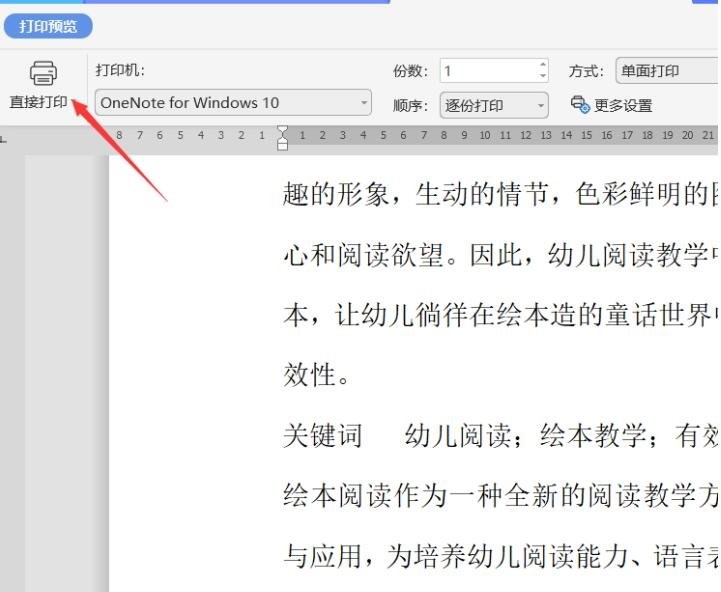
以上就是WPS逆序页打印方法介绍的全部内容,希望对大家有所帮助!
wps2019怎么更改默认粘贴模式?wps设置自动匹配当前格式的技巧
wps2019怎么更改默认粘贴模式?wps2019文档在复制粘贴的时候,想要设置粘贴在动匹配当前格式,该怎么设置呢?下面我们就来看看wps设置自动匹配当前格式的技巧,需要的朋友可以参考下






